Travailler avec des formesdans PS | Java
Ajouter des formes dans un document PS
Ajouter un rectangle à PS
Afin d’ajouter un rectangle à PsDocument avec la bibliothèque Aspose.Page pour Java, nous devons suivre les étapes suivantes :
- Créez un flux de sortie pour le fichier PS résultant.
- Créez un objet PsSaveOptions avec les options par défaut.
- Créez un PsDocument d’une page avec un flux de sortie déjà créé et enregistrez les options.
- Créez un rectangle (objet java.awt.geom.Rectangle2D).
- Définissez une peinture sur l’état graphique actuel de PsDocument.
- Remplissez le rectangle.
- Fermez la page.
- Enregistrez le document.
Si nous devons tracer (contourner) un rectangle, les 4 premières et les 2 dernières étapes seront les mêmes, mais les points 5 et 6 seront :
Définissez le trait sur l’état graphique actuel de PsDocument.
Stroke (outline) the rectangle.
1// Add Rectangle to PS document.
2
3String outputFileName = "AddRectangle_outPS.ps";
4
5//Create save options with A4 size
6PsSaveOptions options = new PsSaveOptions();
7
8// Create new 1-paged PS Document
9PsDocument document = new PsDocument(getOutputDir() + outputFileName, options, false);
10
11//Create graphics path from the first rectangle
12GeneralPath path = new GeneralPath();
13path.append(new Rectangle2D.Float(250, 100, 150, 100), false);
14//Set paint
15document.setPaint(Color.ORANGE);
16//Fill the rectangle
17document.fill(path);
18
19//Create graphics path from the second rectangle
20path = new GeneralPath();
21path.append(new Rectangle2D.Float(250, 300, 150, 100), false);
22//Set stroke
23document.setStroke(new java.awt.BasicStroke(3));
24//Stroke (outline) the rectangle
25document.draw(path);
26
27//Close current page
28document.closePage();
29
30//Save the document
31document.save();Voir Travailler avec des formes dans des documents PS dans .NET.
Le résultat de l’exécution de ce code apparaît comme suit
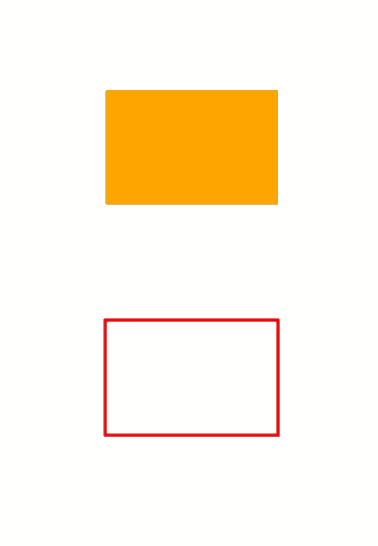
Ajouter Ellipse à PS
Afin d’ajouter une ellipse à PsDocument, 8 étapes sont également requises :
- Créez un flux de sortie pour le fichier PS résultant.
- Créez un objet PsSaveOptions avec les options par défaut.
- Créez un PsDocument d’une page avec un flux de sortie déjà créé et enregistrez les options.
- Créez une ellipse (objet java.awt.geom.Ellipse2D).
- Définissez Paint sur l’état graphique actuel de PsDocument.
- Remplissez le chemin de l’ellipse.
- Fermez la page.
- Enregistrez le document.
Si nous devons tracer (contourer) une ellipse, les 4 premières et les 2 dernières étapes seront les mêmes mais les points 5 et 6 seront : 5. Définissez le trait sur l’état graphique actuel de PsDocument. 6. Tracez (décrivez) l’ellipse :
1// Add ellipse to PS document.
2
3String outputFileName = "AddEllipse_outPS.ps";
4
5//Create save options with A4 size
6PsSaveOptions options = new PsSaveOptions();
7
8// Create new 1-paged PS Document
9PsDocument document = new PsDocument(getOutputDir() + outputFileName, options, false);
10
11//Create graphics path from the first ellipse
12GeneralPath path = new GeneralPath();
13path.append(new java.awt.geom.Ellipse2D.Float(250, 100, 150, 100), false);
14//Set paint
15document.setPaint(Color.ORANGE);
16//Fill the ellipse
17document.fill(path);
18
19//Create graphics path from the second ellipse
20path = new GeneralPath();
21path.append(new java.awt.geom.Ellipse2D.Float(250, 300, 150, 100), false);
22//Set stroke
23document.setStroke(new java.awt.BasicStroke(3));
24//Stroke (outline) the ellipse
25document.draw(path);
26
27//Close current page
28document.closePage();
29
30//Save the document
31document.save();Le résultat de l’exécution de ce code apparaît comme
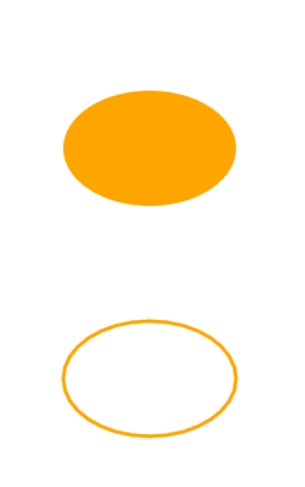
Comme nous pouvons le voir, n’importe quelle forme, fermée ou non, peut être remplie ou dessinée par PsDocument. Il peut également être coupé, mais cela sera décrit dans un autre article.
Vous pouvez télécharger des exemples et des fichiers de données à partir de GitHub.